CẤU HÌNH THÍCH HỢP ĐỂ CÀI WINCC 7.0 SP2
Operating system:
WinCC V7.0 SP2 hỗ trợ các OS sau:
◆ Windows Server 2003 SP2
◆ Windows Server 2003 R2 SP2
◆ Windows Server 2008 SP2 (32-Bit)
◆ Windows XP Professional SP3
◆ Windows XP embedded with SQL Server Express Edition
◆ Windows 7 (Professional / Enterprise / Ultimate) 32-Bit
LINK DOWNLOAD
1. Direct Link
Code:
1. Direct Link
[You must be registered and logged in to see this link.]2.Link Mediafire
[You must be registered and logged in to see this link.]Pass: hoaigiang.tk
HƯỚNG DẪN CÀI ĐẶTBước 1: Download và giải nén
- Nếu download từ direct Link, sau khi hoàn thành có 1 file .zip và 5 file .z01 .z02 z.03 .z04 .z05
- Nếu là link Mediafire thì sau khi Download về ghép file lại thì có 1 file .zip và 5 file .z01 .z02 z.03 .z04 .z05
- Copy các file trên vào cùng 1 folder sau đó extract file .zip thì sẽ tự động ghép các file kia lại.
Bước 2: Tiến hành cài đặt
Trường hợp 1: Máy của bạn đã cài sẵn wincc 7 phiên bản trước thì chỉ cần nâng cấp lên là ok.Không có j khó khắn
Trường hợp 2: Máy của bạn chưa cài đặt wincc 7, sẽ xảy ra hiện tượng như sau:

Khi ấn Next sẽ hiện thông báo:
 Thông báo này yêu cầu bạn cần cài đặt phiên bản cũ của Wincc 7 trước. Như vậy sẽ rất rắc rối. Cách để khắc phục để cài trực tiếp lên v7.0 sp2 như sau:
Thông báo này yêu cầu bạn cần cài đặt phiên bản cũ của Wincc 7 trước. Như vậy sẽ rất rắc rối. Cách để khắc phục để cài trực tiếp lên v7.0 sp2 như sau:0. Cài đặt Message Quering : Control panel \Add /Remove programs\ Windows components\ Message Quering and IIS
1. Chạy WinCC_V70_SP2.exe
2. Khi hiện ra cửa sổ đầu tiên , không ấn vào bất kỳ nút nào ( có nghĩa không thoát hoặc Next, giữ nguyên cửa sổ đó)

3.Vào My computer , tìm folder mới được trình setup tự động tạo ra, folder này có tên dạng {.....}, Nó có thể nằm ở phân vùng C hoặc phân vùng khác .
Ví dụ C:\{DFDBB8FE-7426-454A-937C-F8E9230F896A} hoặc D:\{A5248252-FF30-4B30-A839-4D6A4B5C0C9F}
4. Ở trong folder này bạn tìm đến file Properties_SiWA.ini , mở file này bằng Notepad :

Xóa các phần chữ được đóng khung dưới đây:

5. Sau khi xóa xong file Properties_SiWA.ini phải có nội dung như sau:
6. Save và thoát khỏi Notepad
7. Quay trở lại cửa sổ setup winCC, bây giờ đã có thể ấn Next rồi

Next ( Lúc này sẽ không hiện ra yêu cầu như ban đầu nữa)

Next ( chú ý ở bước này, yêu cầu chọn thư mục để giải nén dữ liệu ra, vì bộ cài của winCC khá nặng, gần 6GB nên bạn cần để ý nếu ổ C không đủ chỗ trống thì thay đổi đường dẫn sang ổ khác nhé )
[/center]
Next và chờ extract xong

Nguồn:bmtbd.uct.edu.vn
